تعود خرائط Google إلى نظام التشغيل iOS ، ولكن هذه المرة كتطبيق مستقل. ستجد أنها لا تبدو كما لو كانت على نظام التشغيل iOS 5 ، نظرًا لأن Google تتمتع بحرية كاملة مع واجهة المستخدم والتصميم. على هذا النحو ، سيبدو استخدام خرائط Google على نظام التشغيل iOS مألوفًا بعض الشيء ، ولكن مثل تجربة جديدة تمامًا.
لتثبيت خرائط Google على نظام التشغيل iOS ، ستحتاج إلى استخدام iPhone (3GS وأحدث) و iPod Touch (الجيل الرابع والخامس) أو iPad يعمل بنظام iOS 5.1 على الأقل. إذا كنت تستخدم أحد الأجهزة المذكورة أعلاه ، فقم بتنزيل خرائط Google لنظام iOS من App Store. تجدر الإشارة إلى أن خرائط Google ليست مصممة لجهاز iPad ، لذا ستعمل على تشغيل إصدار iPhone من التطبيق في حالة تنزيله.
اقامة

- في المرة الأولى التي تشغّل فيها خرائط Google ، يمكنك تسجيل الدخول إلى حسابك في Google. سيؤدي إجراء ذلك إلى الاحتفاظ بأي عمليات بحث تجريها في خرائط Google على جهاز الكمبيوتر أو هاتفك لإجراء مزامنة. فمثلا؛ يمكنك البحث عن الاتجاهات إلى مطعم على جهاز الكمبيوتر قبل مغادرة المنزل ، ثم اسحبه على iPhone الخاص بك عن طريق النقر على حقل البحث.

- بعد تسجيل الدخول ، إذا اخترت ذلك ، فسترى شاشة الخريطة الرئيسية. يظهر شريط البحث في الجزء العلوي ، مع رمز الاتجاهات ورمز الملف الشخصي في أقصى الجانب الأيسر من الشريط.
على طول الجزء السفلي هو رمز الموقع. النقر مرة واحدة عليه سيكشف موقعك الحالي ، فإن الصنبور الثاني ينشط وضع البوصلة. سترى أيضًا رمزًا ثلاثي النقاط في الجزء السفلي من الشاشة ، حيث يؤدي النقر عليه إلى إظهار الطبقات المختلفة التي يمكنك تنشيطها لخرائط Google.

- حدد رمز ملف التعريف وستشاهد اختصارين إلى عنوان منزلك وعملك. إذا كنت قد أضفت العناوين بالفعل إلى حسابك في Google ، فسيؤدي النقر على أي عنصر إلى بدء التنقل الموجّه بالصوت إلى الموقع المعني. إذا لم تكن قد أضفت العناوين ، فانقر على القائمة للبحث عن العنوان. لعرض بقية إعدادات التطبيق ، حدد رمز الترس في صفحة الملف الشخصي. في الإعدادات ، يمكنك تعديل عناوين المنزل والعمل ، وعرض سجل البحث وإرسال التعليقات إلى Google.
البحث

- عند البحث عن نشاط تجاري ، سيتم تمثيل النتائج على الخريطة بنقاط حمراء صغيرة. سيؤدي النقر على نقطة حمراء إلى الكشف عن اسم المكان ، وسيمنحك الوقت المقدر للوصول باستخدام التنقل إلى ذلك الموقع. يمكنك إما التمرير السريع من اليسار إلى اليمين (أو من اليمين إلى اليسار) عبر معلومات المكان لعرض النتيجة التالية ، أو النقر على رمز الخط الثلاثي في شريط البحث لعرض النتائج كقائمة.
عندما يتم عرض معلومات مكان الحدث أسفل الصفحة ، يمكنك التمرير سريعًا للحصول على مزيد من المعلومات حول هذا المكان ، بالإضافة إلى ميزة "صورة الشارع". سيؤدي التمرير سريعًا لأسفل إلى عرض الخريطة.
التنقل

- يمكنك البدء في التنقل بطريقتين مختلفتين. الأول هو عن طريق تحديد رمز الاتجاهات في شريط البحث. والثاني هو عن طريق تحديد رمز الملاحة عند عرض نتائج البحث. سيكون الرمز افتراضيًا لأسلوب التنقل الأخير. ولكن لا تقلق ، بمجرد النقر على الرمز ، يمكنك تغييره قبل بدء التنقل فعليًا.

- بمجرد بدء التنقل ، ستتلقى تعليمات صوتية على طول الطريق. ولا تقلق بشأن ترك شاشتك وقتل البطارية أثناء الرحلة. ستظل خرائط Google توفر لك الاتجاهات مع جهاز iPhone الخاص بك مقفلًا ، مع استكمال الإشعارات على شاشتك للانعطاف أو الخطوة التالية.
قد تكون خرائط Google هي التطبيق المنقذ للحياة الذي كان يأمله مستخدمو iOS ، أو قد يكون مجرد تطبيق آخر مخفي في مجلد ليوم ممطر. في كلتا الحالتين ، حتى تسمح Apple لمستخدمي iOS بتعيين التطبيقات الافتراضية ، فإن استخدام خرائط Google كتطبيق الخرائط الرئيسي قد يخلق لك المزيد من العمل. عندما تنقر على رابط إلى عنوان أو مكان ، سواء كان ذلك في رسالة بريد إلكتروني أو Safari ، سيتم فتح خرائط Apple واستخدامها. يُعد نسخ ولصق عنوان ، حتى الآن ، هو الطريقة الوحيدة لإدخاله في خرائط Google.












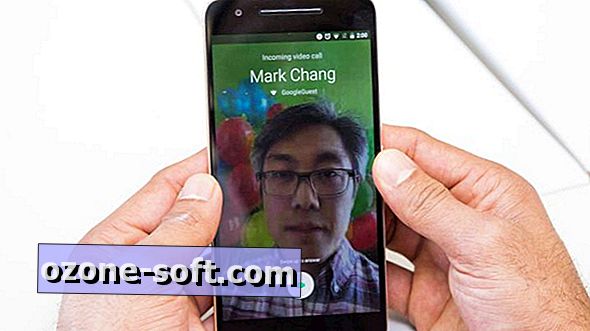

ترك تعليقك